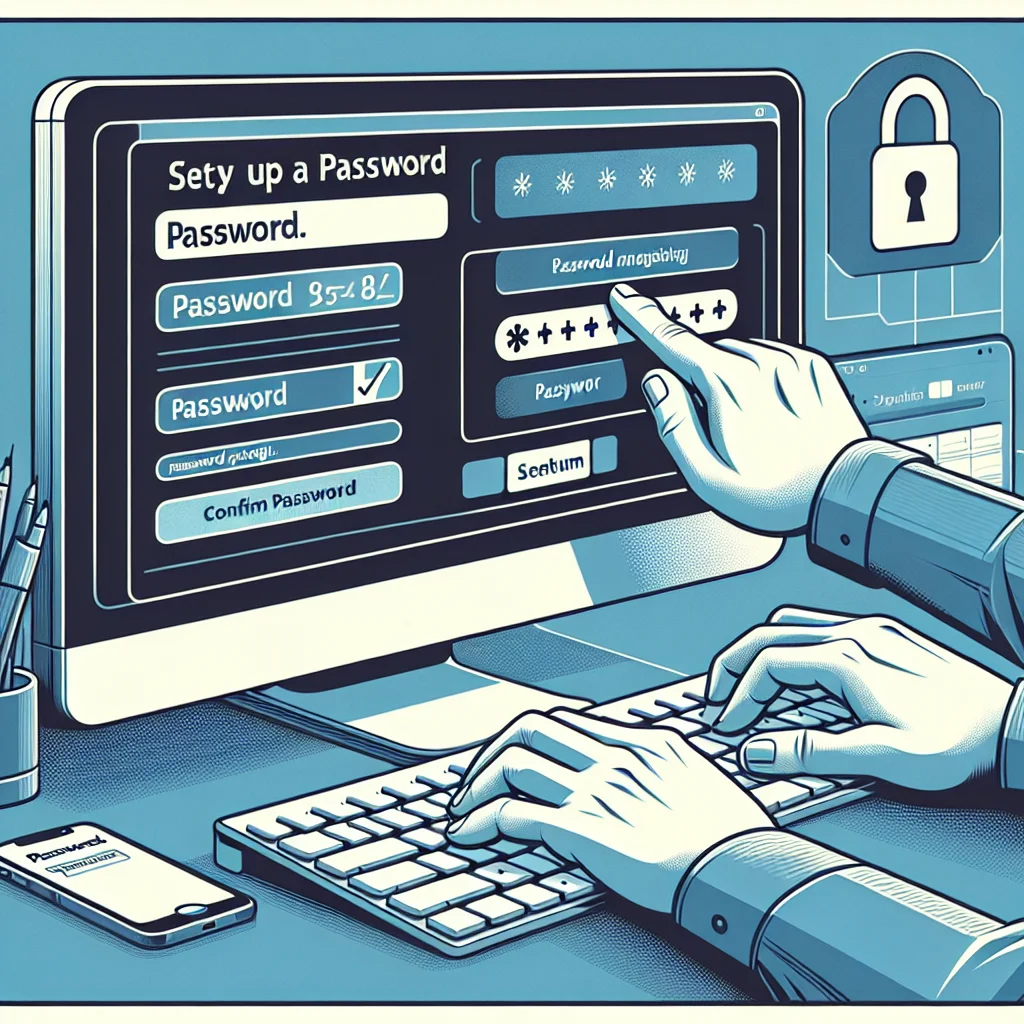Podłączenie głośników do komputera może być zadaniem, które dla niektórych osób wydaje się skomplikowane. Jednak w rzeczywistości jest to proces prosty i dostępny praktycznie dla każdego. Wystarczy kilka prostych kroków, aby cieszyć się doskonałym dźwiękiem z komputera. Poniżej przedstawiamy szczegółowy przewodnik, który krok po kroku opisuje, Jak podłączyć głośniki do komputera.
Sprawdź gniazda na komputerze: Przed rozpoczęciem procesu podłączania głośników do komputera, upewnij się, że znasz rodzaj gniazd dostępnych w Twoim komputerze. Zazwyczaj będziesz miał do dyspozycji gniazda audio typu jack lub gniazda USB.
Wybierz odpowiednie głośniki: Istnieje wiele rodzajów głośników dostępnych na rynku, w tym głośniki zewnętrzne, soundbary, subwoofery itp. Wybierz te, które najlepiej spełniają Twoje oczekiwania pod względem jakości dźwięku i funkcjonalności.
Podłącz głośniki do komputera:
- Głośniki zewnętrzne: Podłącz głośniki do komputera za pomocą kabla audio typu jack. Zazwyczaj kabel ten posiada zielony wtyk, który należy włożyć do odpowiedniego gniazda na komputerze.
- Soundbary: W przypadku soundbarów, podłącz je za pomocą kabla HDMI lub optycznego, jeśli Twój komputer obsługuje takie połączenia.
- Subwoofery: Subwoofery często łączy się bezpośrednio z komputerem za pomocą kabla audio lub bezprzewodowo, w zależności od modelu.
Sprawdź ustawienia dźwięku: Po podłączeniu głośników upewnij się, że komputer rozpozna je poprawnie. Wejdź w ustawienia dźwięku w systemie operacyjnym i wybierz właściwe urządzenie wyjścia dźwięku.
Testuj głośniki: Aby upewnić się, że głośniki działają poprawnie, odtwórz muzykę lub film na komputerze i sprawdź jakość dźwięku. Jeśli coś nie gra, sprawdź połączenia i ustawienia dźwięku.
Podsumowując, podłączenie głośników do komputera nie jest skomplikowanym procesem, ale wymaga pewnej wiedzy na temat dostępnych gniazd i rodzajów głośników. Postępując zgodnie z powyższymi krokami, będziesz mógł cieszyć się doskonałym dźwiękiem z komputera w prosty i wygodny sposób.
- Jak sprawdzić czy telefon jest na podsłuchu? Oto kod! - 27/07/2024
- Jak sprawdzić numer telefonu w Play - 26/07/2024
- Jak połączyć smartwatch z telefonem: proste kroki - 25/07/2024